黑莓手机Locker是一个可为手机内文件提供文件加密保存的文件夹功能,满足你对私人文件的加密存储管理需要。你可以通过手机“文件管理器”将手机中的文件加密保存到Locker,对文件进行安全访问与管理。下面通过视频、图文实例操作,介绍Locker功能的使用。
以黑莓KEYone手机对文件进行加锁,浏览,解密操作为例介绍;
黑莓手机保存加密文件\浏览\解锁加密文件操作视频(视频源:YOUKU)
黑莓手机保存加密文件
1.轻触“文件管理器”功能图标。

黑莓手机“文件夹管理器”
2.轻触选择存放你所需加密文件的文件夹。

在“文件夹管理器”中找到并选择你所需加密保存的文件(支持图片\视频\文档\音频等多种文件格式)
3.轻触选择文件(支持图片、视频、文档、安装文件等多种文件的加密保存)右侧的文件菜单图标(三个点图标) ,找到“锁定”菜单并轻触确定,输入Locker安全验证,该文件将被移动到Locker加密保存。
提示:如您在文件菜单中看不到“锁定”选项,请向下滑动菜单即可看到。

这里以加密保存图片为例,在菜单中选择“锁定”

上图为“锁定”提示,选择“确认”这个文件将被保存到“Locker”,并且只能在Locker内显示

输入密码或指纹,完成文件的加密存储
浏览加密文件
1.轻触启动 > Locker。

Locker启动图标,通过Locker查看浏览已经加密保存的文件
2.输入安全验证(密码或指纹)。

进入Locker应用必须通过安全验证。
3.进入Locker主界面,轻触进入文件夹显示加密文件。

找到加密文件所在文件夹,显示查看以及对文件进行管理
4.对加密文件进行管理操作(如:解锁、剪切、复制、删除,详细信息、重命名等):
• 轻触加密文件右侧的文件菜单图标(三个点图标) > 在菜单中按你的需求进行操作,比如 剪切、复制、删除,详细信息、重命名等操作。
轻触解锁并确定,选择新文件夹保存文件,再轻触确定,此加密文件转存到已选的文件夹下,这样就取消了文件的加密保存。

找到你所需解锁的文件,选择查看文件菜单图标(三个点图标),可对Locker内的加密管理文件进行解锁
• 长按加密文件,再轻触其他文件可多选或少选,轻触右下角“圆形向右箭头图标”或右上角的“三个点图标”出现管理菜单,可分别进行不同的操作。
提示:
![]() 查看文件菜单图标(三个点图标)
查看文件菜单图标(三个点图标)
Latest posts by berrylink (see all)
- IFC Films 发布电影《黑莓》预告片 预计5月份在加拿大和美国上映 - 2023年3月16日
- 解决黑莓10手机重置系统无法加载、更新激活手机的问题 WiFi 设置上(初始设置) - 2022年5月4日
- 有关莓友来信提问的回复 如黑莓官方商城、黑莓是否退出中国等问题 - 2022年4月27日
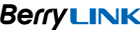
 黑莓手机爱好者
黑莓手机爱好者


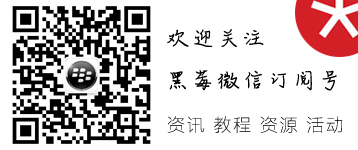






评论前必须登录!
注册